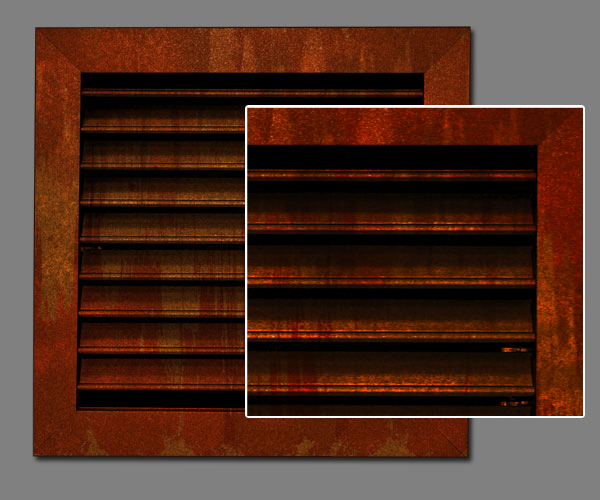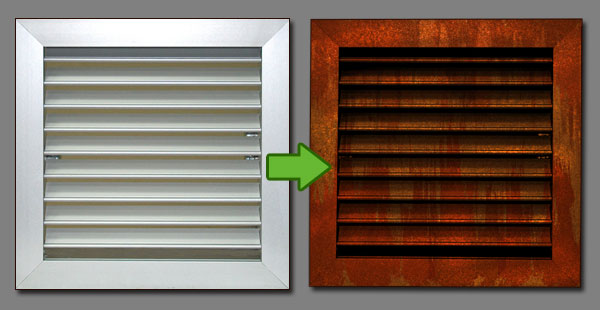
В данном уроке Вы научитесь сржавливать различные металлические объекты, используя режимы смешивания, корректирующие слои, цветные пятна и несколько обычных фильтров Photoshop. Вполне возможно, подобный прием сможет найти свое место в ваших творческих работах. Итак, приступим!
Вступление
С помощью данной техники можно легко создавать ржавую поверхность, такую, как например на рисунке, сделанным мной для SOSFactory.

Шаг 1. Удаление перспективы
Итак, для нашего урока я нашел подходящую металлическую решетку (и спросил разрешение у автора картинки Prearco на использование в своем уроке).
Картинка имеет небольшое перспективное искажение. Уберите его с помощью Free Transform (Ctrl + T).
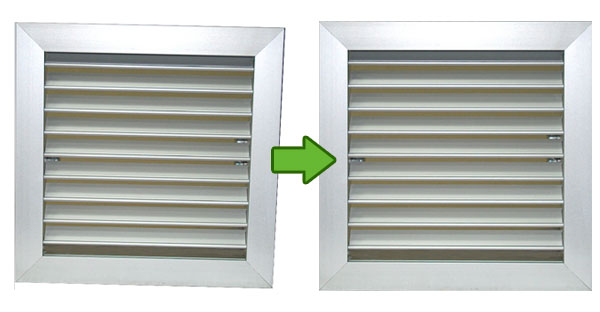
Шаг 2. Добавление контрастности
Загрузите выделение слоя с решеткой, кликнув по его иконке, удерживая при этом Ctrl и добавьте новый корректирующий слой Hue/Saturation (для этого нажмите на маленький, разделенный пополам кружок внизу палитры слоев).
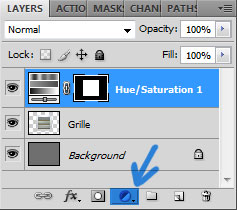
Настройки для Hue/Saturation следующие:
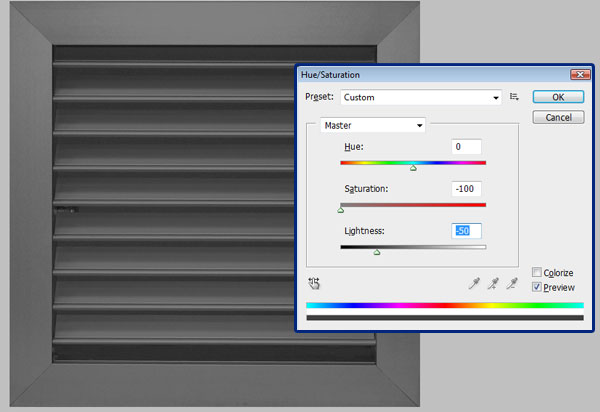
Усилим тени в глубине решетки. Для этого создайте один корректирующий слой, на этот раз я выбрал Levels. Выставьте значения, показанные на скриншоте внизу. Теперь объект готов к текстуризации!
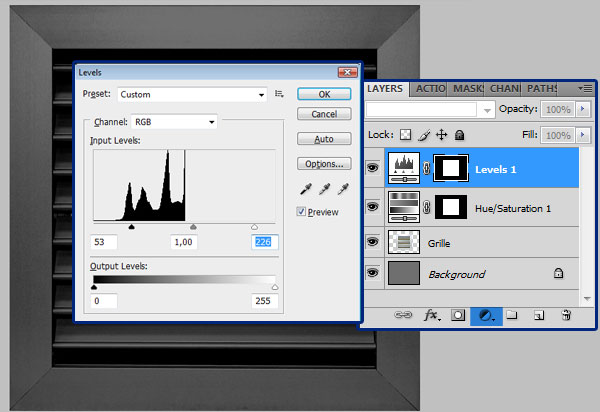
Шаг 3. Добавление шума
Первый шаг текстуризации под ржавчину - добавление на решетку шума. Создайте новый слой и переведите в режим смешивания Blend Mode - Overlay. Залейте его серым цветом #808080 и идите Noise > Add Noise. Параметры такие:
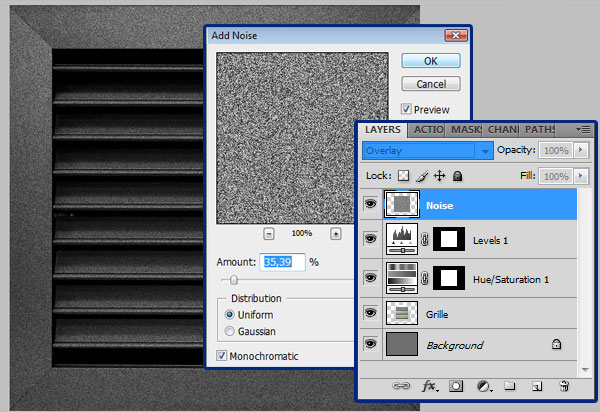
Шаг 4. Добавление цвета
Для колорирования решетки создайте новый слой, переведите в режим Overlay и залейте цветом #551c08.
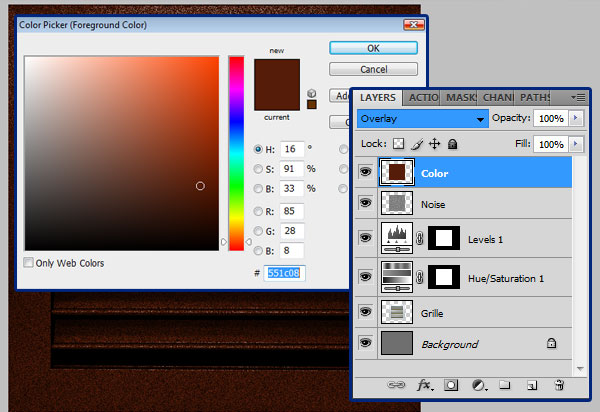
Шаг 5. Добавление грязи
Создайте новый слой. Сейчас мы добавим грязь, используя пятна краски (скачать которые можно отсюда). Для окраски пятен я брал цвет #551c08. Вы можете использовать Dodge Tool, Burn Tool, режим смешивания Multiply, опции cut, paste, а так же двигать и поворачивать мазки как вам захочется. главное - создать нечто подобное:

Попробуйте работать творчески, ваша цель - добиться различных тонов. Выставьте Blend Mode слоя на Overlay и поиграйте с непрозрачностью Opacity. В итоге у вас должно получиться примерно так, как у меня.
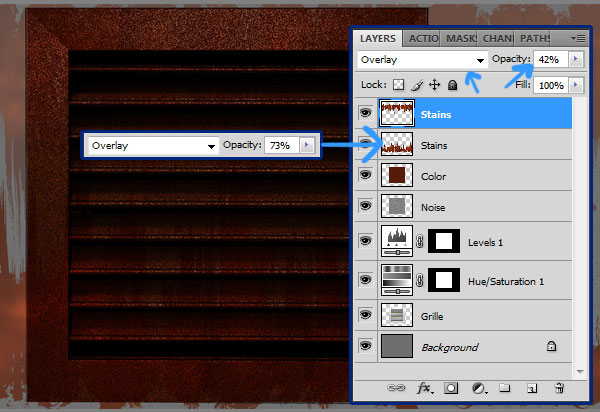
Шаг 6. Смягчение шума
Повторите шаг 3 с добавлением фильтра Noise. Теперь шум нужно немного размыть. Используйте Gaussian Blur с радиусом 1,2 px.
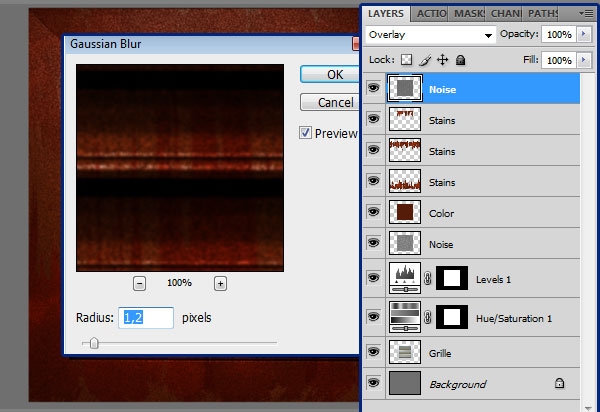
Шаг 7. Коррекция через Уровни
Теперь добавьте изображению чуть больше яркости. Для этого используйте новый корректирующий слой Levels (Layer > New Adjustment Layer > Levels). Настройки выставьте следующие:
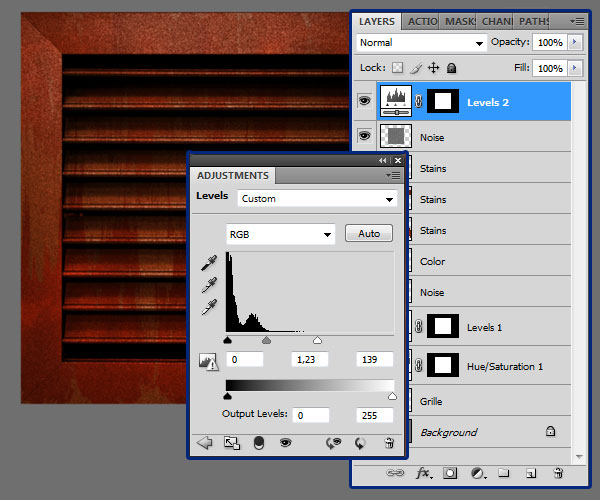
Шаг 8. Цветовая коррекция
Наше изображение выглядит слегка монотонным. Для устранения этого, усилим света и добавим теней. Создайте новый корректирующий слой Color Balance (для этого просто нажмите на черно-белый кружок внизу палитры слоев). Праметры вы видите ниже.
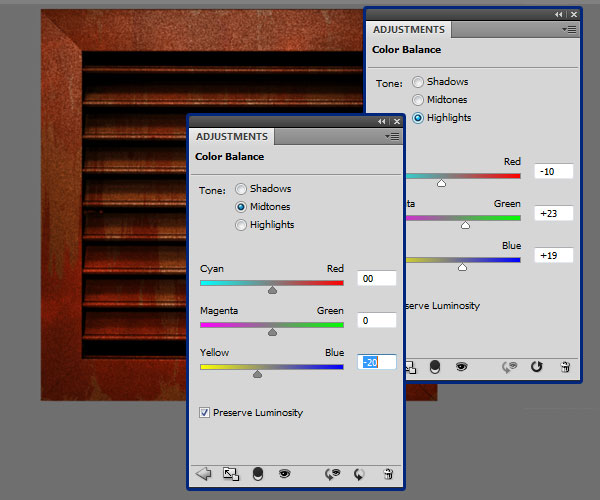
Шаг 9. Больше окраски
Создадим в верху решетки еще больше грязных пятен. Повторите шаг 5, но режим смешивания слоя установите на Multiply, а непрозрачность Opacity на 44%.
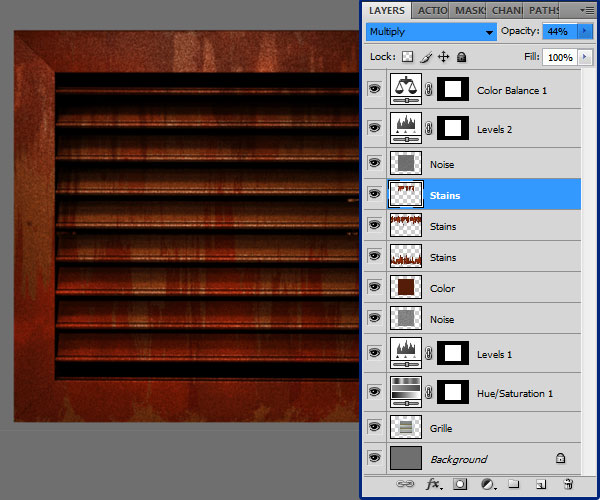
Шаг 10. Группирование слоев и создание резервной копии
Наведите порядок в палитре слоев:
1) Выделите все слои, кроме серого background
2) Нажмите Ctrl +G, чтобы сгруппировать их
3) Перетащите группу на маленькую иконку чистого слоя внизу палитры, чтобы продублировать ее
4) Выделите копированную группу и нажмите Ctrl + E.
Шаг 11. Усиление пятен
Возьмите Dodge Tool с зернистой кистью и добавьте несколько шумных пятен для усиления насыщенности. Особенное внимание уделите краям.
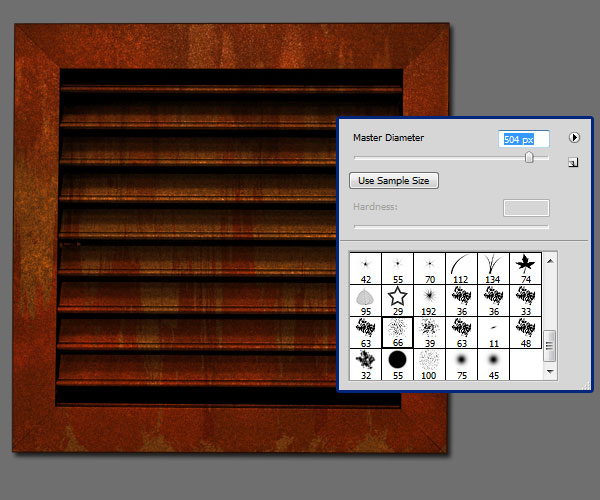
Заключение
Вы можете продолжить и добавить шум, размытие, подправить цвета, поэксперементировать с разными режимами смешивания, добиваясь нужного вам эффекта. Главное - работайте творчески и у тогда у вас получится правильный результат.
Финальный результат: